Obtenir Notifications par e-mail des mises à jour d’Analyse des menaces dans Microsoft Defender XDR
S’applique à :
- Microsoft Defender XDR
Vous pouvez configurer Notifications par e-mail qui vous enverra des mises à jour sur les rapports d’analyse des menaces.
Configurer Notifications par e-mail pour les mises à jour de rapport
Pour configurer Notifications par e-mail pour les rapports d’analyse des menaces, procédez comme suit :
- Sélectionnez Paramètres dans la barre latérale Microsoft Defender XDR. Sélectionnez Microsoft Defender XDR dans la liste des paramètres.
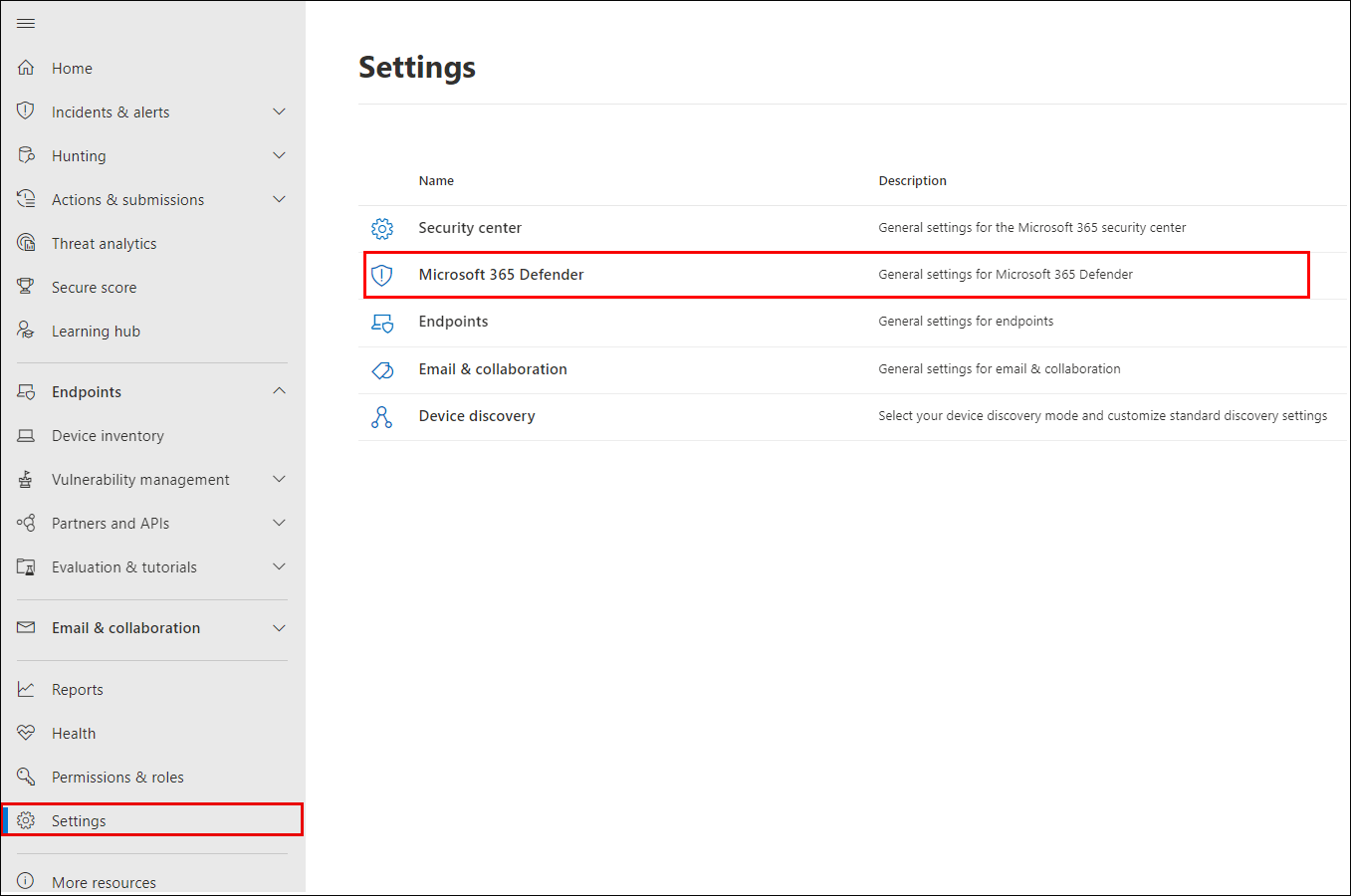
- Choisissez Email notificationsAnalyse des menaces>, puis sélectionnez le bouton + Create une règle de notification. Un menu volant s’affiche.
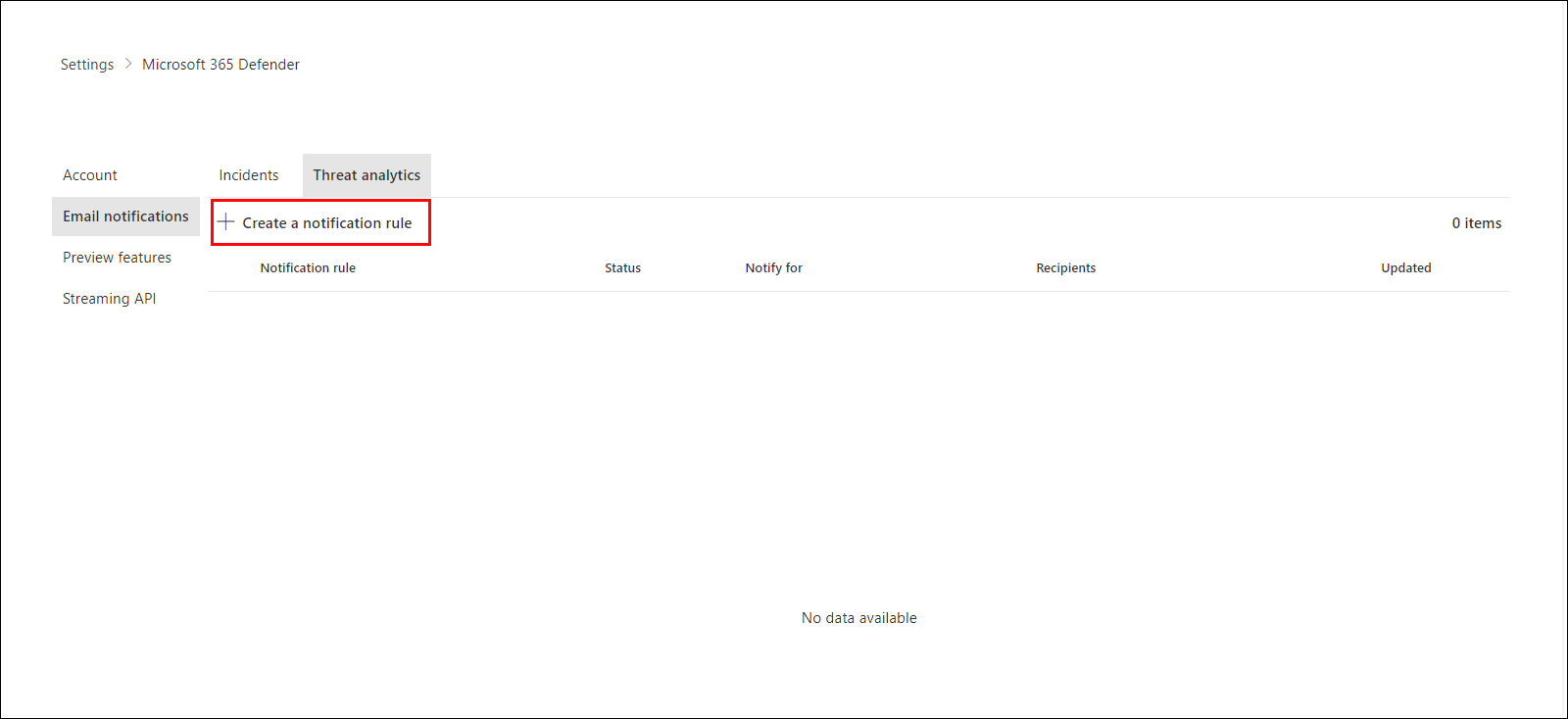
- Suivez les étapes répertoriées dans le menu volant. Tout d’abord, donnez un nom à votre nouvelle règle. Le champ description est facultatif, mais un nom est requis. Vous pouvez activer ou désactiver la règle à l’aide de la case à cocher située sous le champ description.
Remarque
Les champs nom et description d’une nouvelle règle de notification acceptent uniquement les lettres et les chiffres en anglais. Ils n’acceptent pas les espaces, les tirets, les traits de soulignement ou toute autre ponctuation.
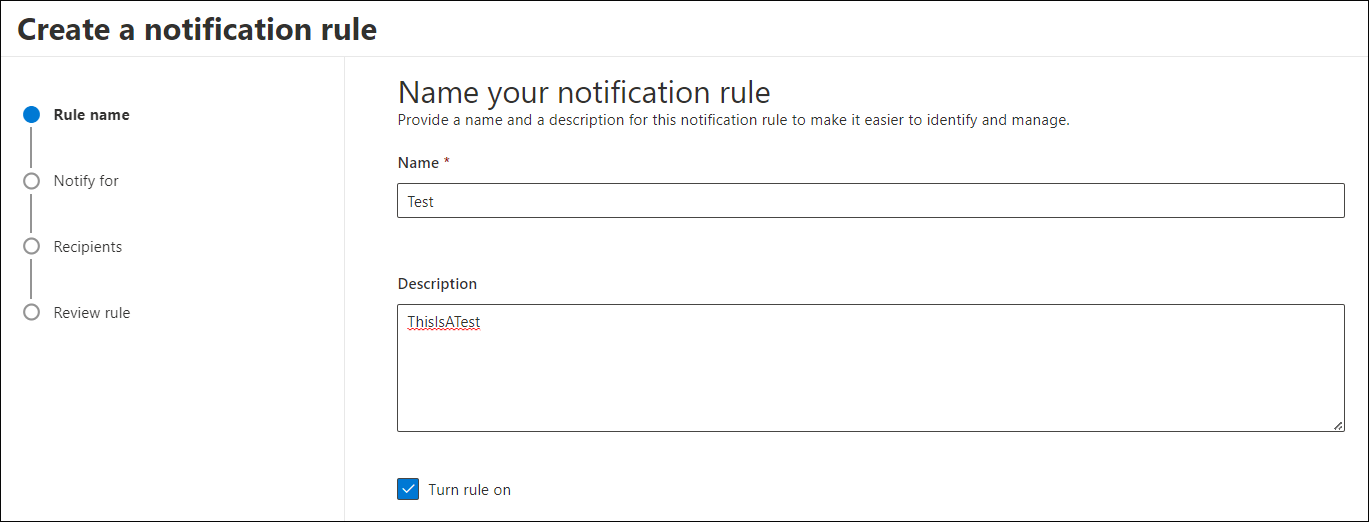
- Choisissez le type de rapports dont vous souhaitez être informé. Vous pouvez choisir entre être mis à jour sur tous les rapports récemment publiés ou mis à jour, ou uniquement les rapports qui ont une balise ou un type donné.
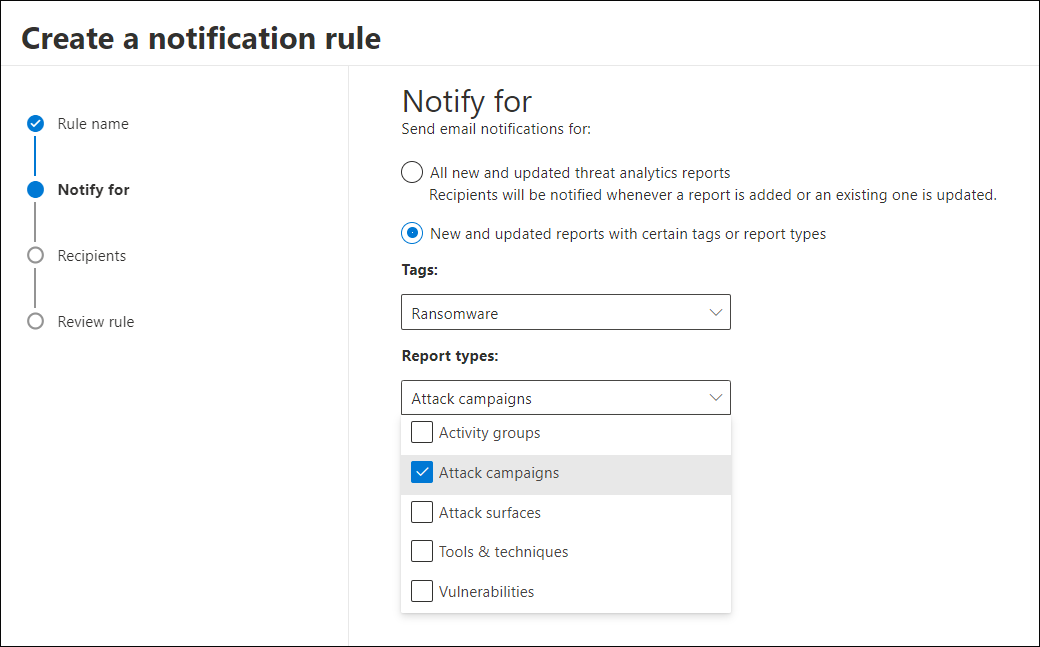
- Ajoutez au moins un destinataire pour recevoir les e-mails de notification. Vous pouvez également utiliser cet écran pour case activée la façon dont les notifications seront reçues, en envoyant un e-mail de test.

- Passez en revue votre nouvelle règle. Si vous souhaitez modifier quelque chose, sélectionnez le bouton Modifier à la fin de chaque sous-section. Une fois votre révision terminée, sélectionnez le bouton règle Create.
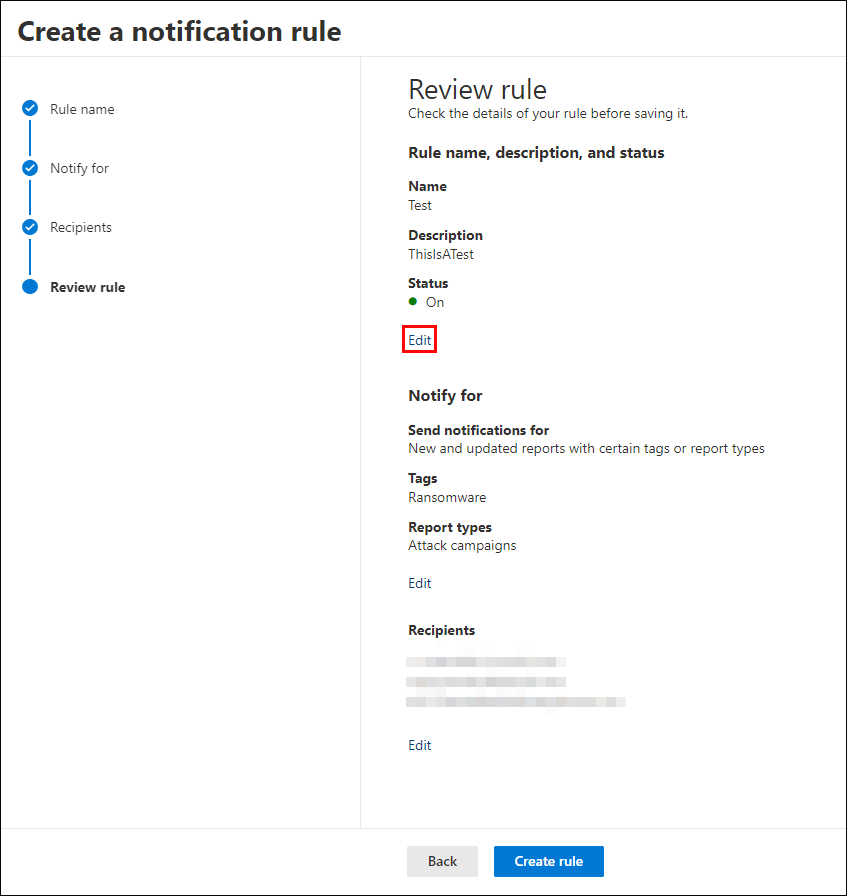
- Félicitations ! Votre nouvelle règle a été créée avec succès. Sélectionnez le bouton Terminé pour terminer le processus et fermer le menu volant.
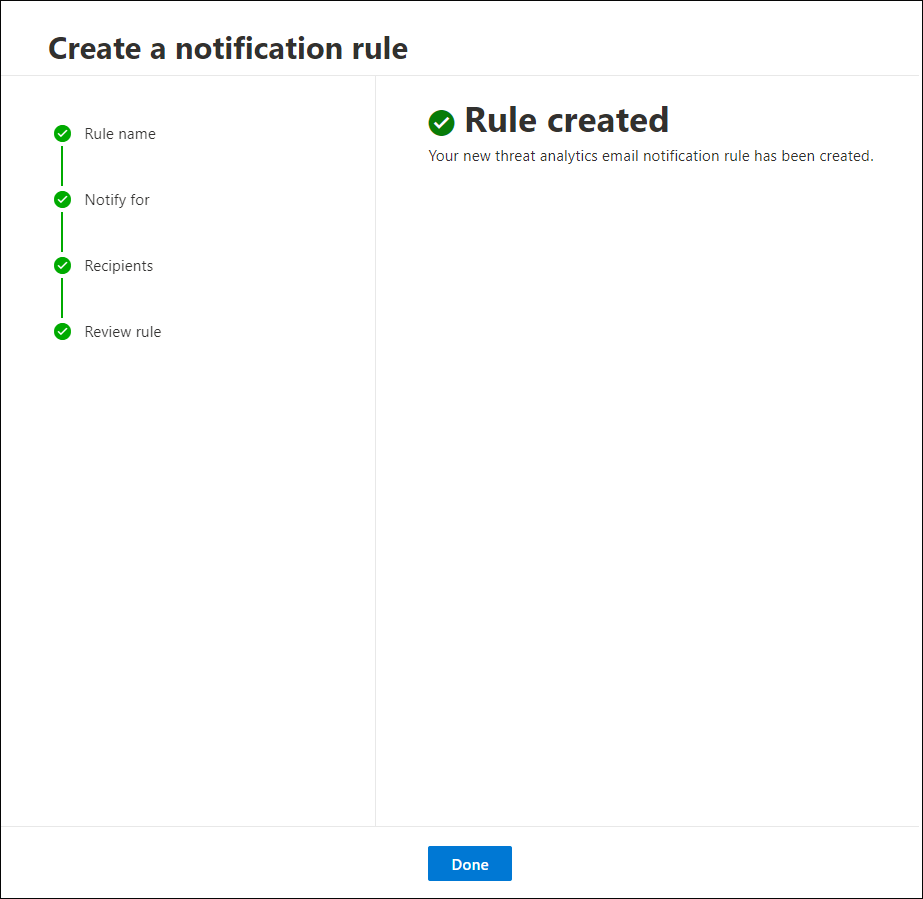
- Votre nouvelle règle s’affiche désormais dans la liste des Notifications par e-mail Analyse des menaces.
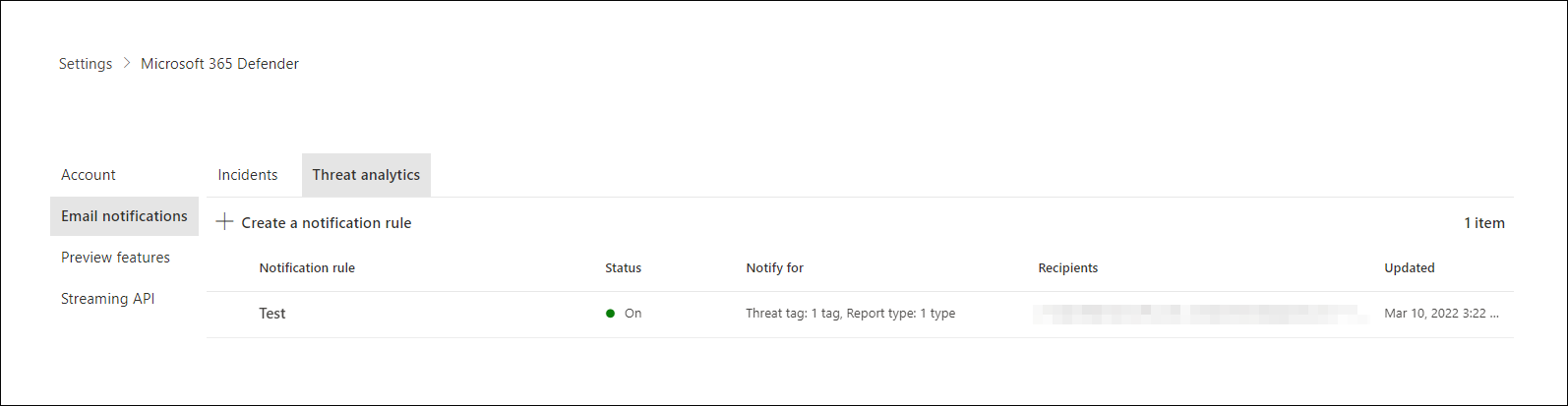
Prochaines étapes
- Obtenir Notifications par e-mail sur les incidents
- Obtenir Notifications par e-mail sur les actions de réponse
Conseil
Voulez-vous en savoir plus ? Engage avec la communauté Microsoft Security dans notre communauté technique : Microsoft Defender XDR Tech Community.